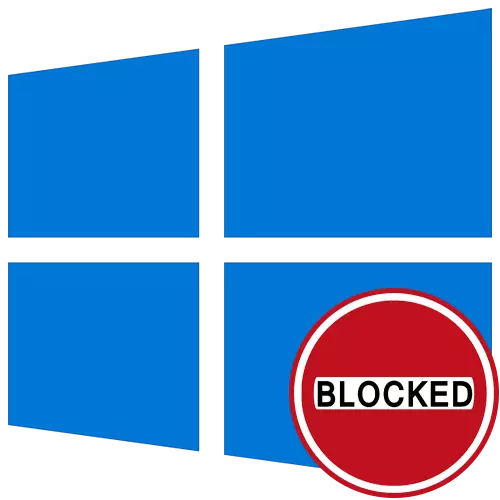
Nzira 1: Kumhanya kuburikidza ne "Command mutsara"
Sarudzo iri nyore kugadzirisa kukanganisa "Ichi chishandiso chakavharirwa kuchengetedzwa" muWindows 10, chinowanzobudirira - tanga chirongwa chekunyararira, vhura iyo maneja. Kuti uite izvi, zviite zviito zvinoverengeka zvinotsanangurwa pazasi.
- Rudyi-tinya pane inoitwa faira, nekutanga kwekutanga matambudziko anoitika, uye mune mamiriro emenyu anoonekwa, sarudza "zvivakwa".
- Ikoko iwe unofarira munda "chinhu": Kopa zvirimo zviri kuongorora zvirevo.
- Mhanya "mutsara wekuraira" pachinzvimbo chemutongi. Nzira iri nyore yekuita izvi nekushandisa kutsvaga kwe "kutanga".
- Isa nzira yakateedzerwa kare nekudzvanya Ctrl + V uye kusimbisa kuurayiwa kwemurairo kuburikidza nekuisa.
- Kana chirongwa ichi chave chiri kubudirira kumhanya, usavhara koni nguva yese.

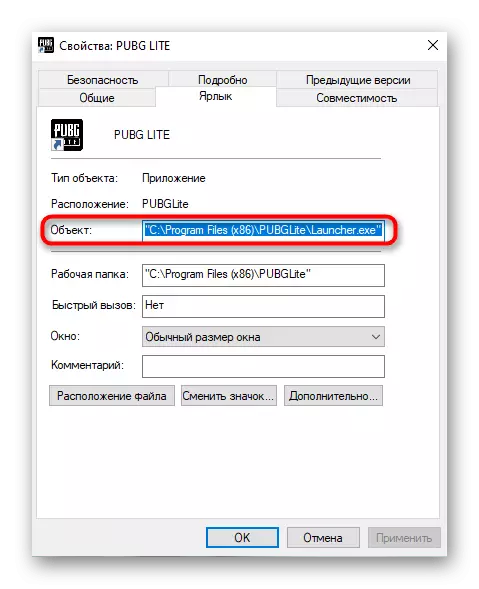
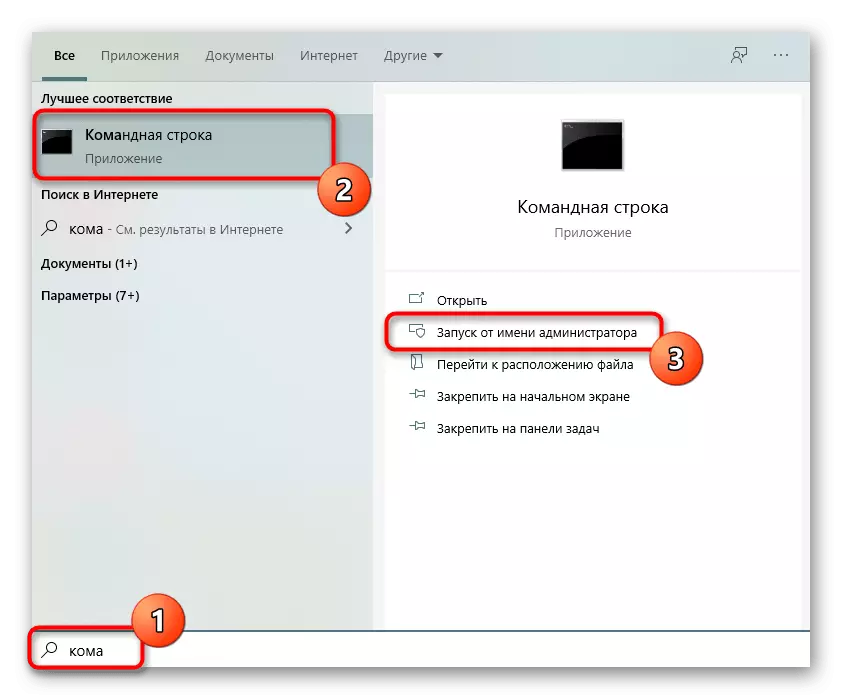
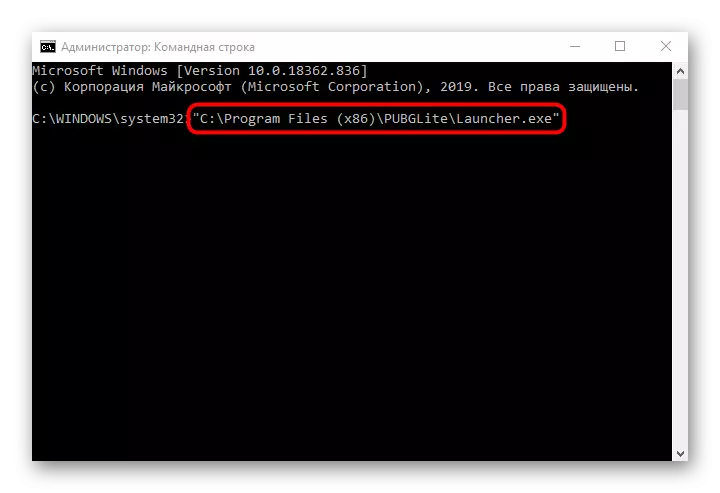
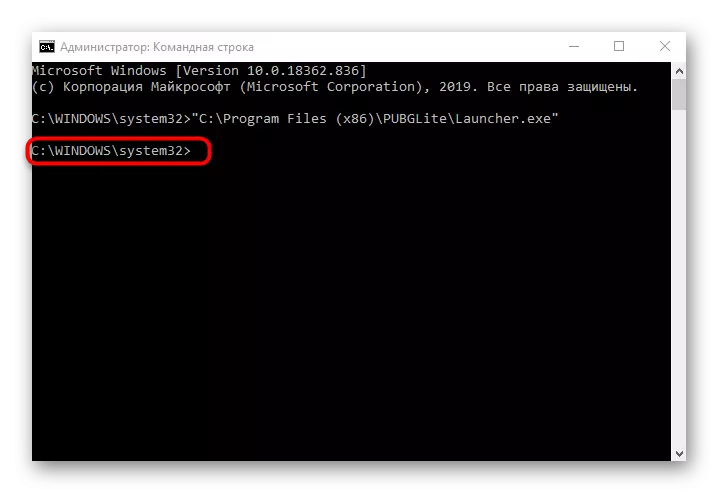
Nzira 2: Vhura kuburikidza ne "Zvivakwa"
Mushure mekutanga kutanga kwechinangwa chekushandisa, icho chakavharwa, chiratidzo che "chenjera" chinoonekwa mune zvazvakaita. Kana iwe uchizvibvisa pasi, wobva washandisa zvigadziriso, zvimwe zvinotevera kutanga kwesoftware kuchabudirira. Iko kushanda kweiyi nzira kunoongororwa mumasekondi mashoma.
- Kurudyi tinya pane PCM pane iyo inobvumirwa faira uye enda ku "zvivakwa".
- Pane iyo general tab, tsvaga iyo tsamba "chenjera" uye tarisa bhokisi rakatarisana nechinhu chakakodzera.
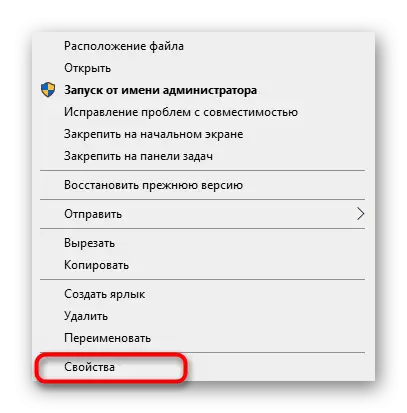

Usakanganwa kushandisa shanduko, uyezve kuvhara hwindo razvino uye enda kunotangazve chikumbiro.
Nzira 3: Dzima Akaundi Kudzora
MuWindows 10, iyo default chikamu chevhu rekutonga kwemaakaunti, izvo zvinogona kuvhara kuitwa kwemamwe mapurogiramu. Zvinokurudzirwa kuti uzvidzore kugadzirisa matambudziko anokwanisika, kusanganisira kukanganisa kuri kutaurwa nhasi, zviri kuitika:
- Vhura iyo "kumhanya" kushandisirwa nekudzvanya kuhwina + r kingi musanganiswa
- Paunovhura hwindo idzva, fambisa iyo control inotsvedza panzvimbo yakaderera kuitira kuti iri mu "usamboziviswa" nyika.
- Mushure mekushandisa zvigadziriso uye kuvhara hwindo razvino.
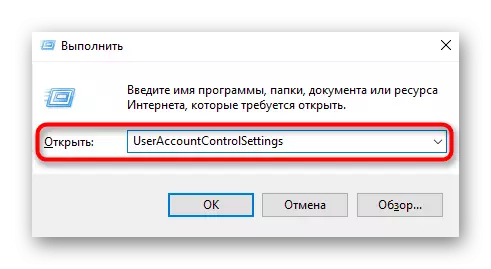
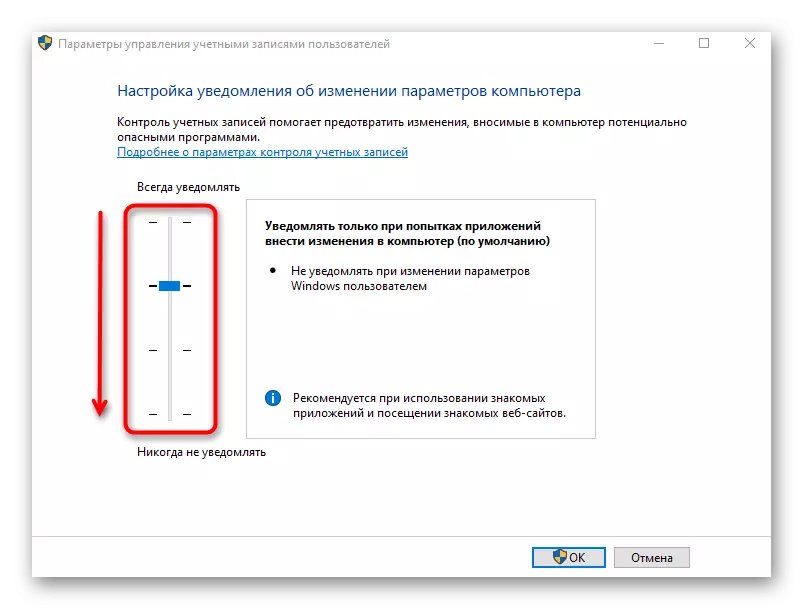
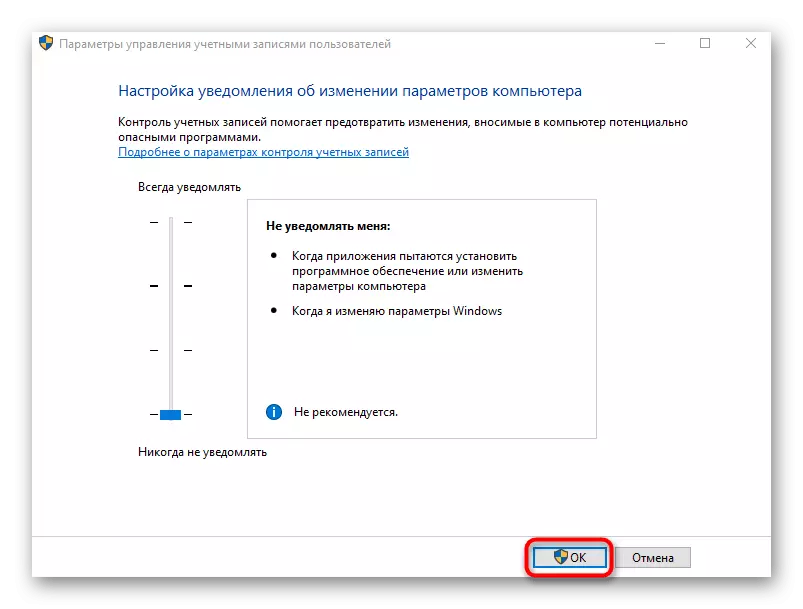
Nzira 4: Dzima SmartScreen Basa
Smartscreen ndeimwe basa rekushanda system inoshanda mukushanda default mode uye inogona kukonzera dambudziko "Ichi chishandiso chakavharirwa zvinangwa zvekudzivirira." Kana kurudziro yapfuura isina kubatsira, zvakakodzera kuyedza kudzima paramende iyi kuburikidza nehurongwa hweSystem.
- Vhura "Kutanga" uye enda "paramita".
- Ikoko iwe unofarira iyo "yekuvandudza uye kuchengetedza" chikamu.
- Enda kune yeWindows Security chikamu uye sarudza "application uye browser manejimendi".
- Fambisa iyo mucherechedzo kuti "adzime".
- Iwe unozoziviswa kuti kutarisa mafomu uye mafaera akaremara zvinobudirira, zvisinei, komputa yave ichitambudzwa nekutyisidzira.

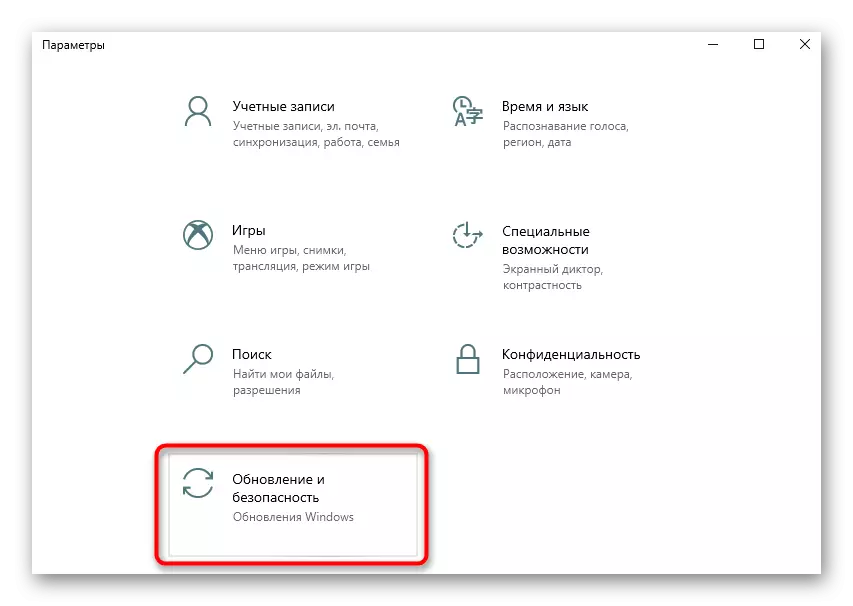
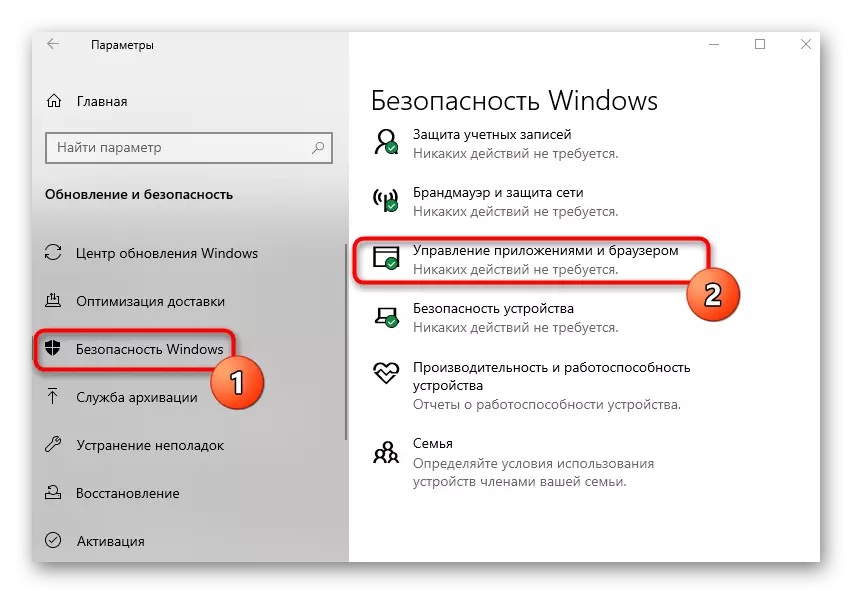
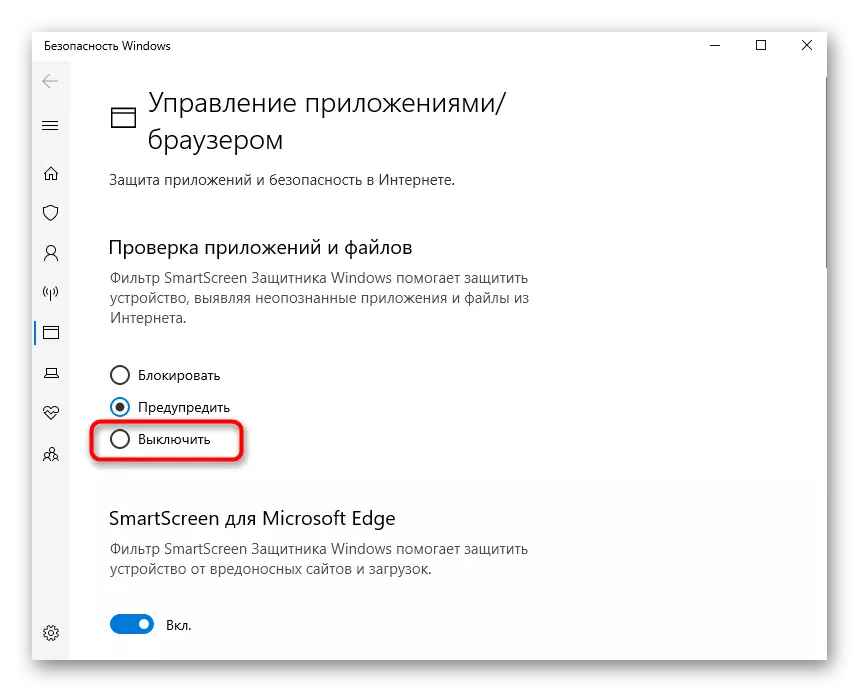
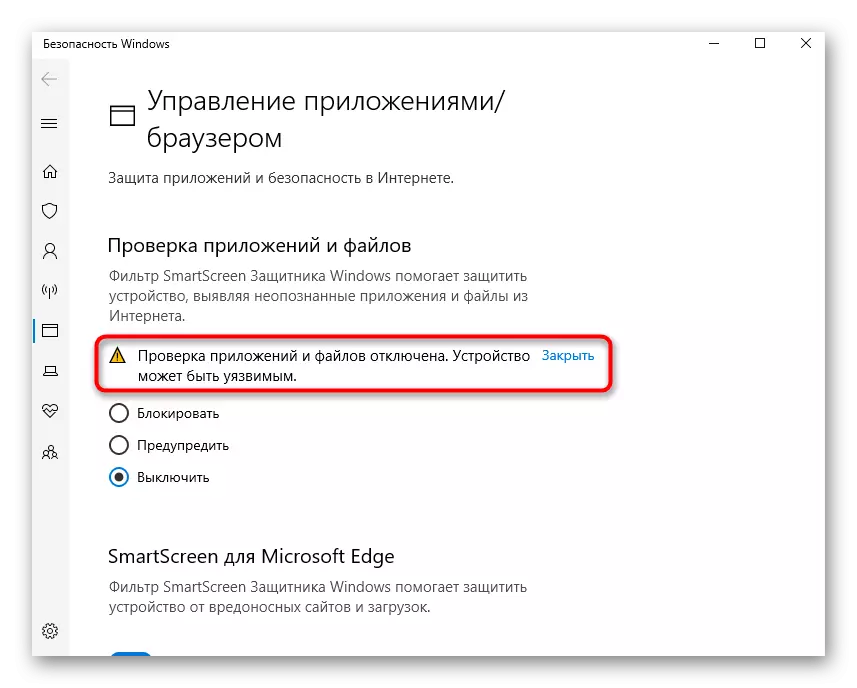
Isu tinokupa zano kuti utangezve komputa kuti shanduko dzese dzakanyatsopinda musimba. Chete wobva waenderera kune yekutanga kwechinangwa chekushandisa, kutarisa kana zviito zvinoitwa zvinoshanda.
Nzira 5: Editing Brown Policy Paramende Paramende
Iyo yemuno boka remutemo mupepeti ane paramende ine chekuita neanotarisa maakaunti anoshanda mune administrator mvumo maitiro. Nekudaro, nzira iyi yakangokwanisa chete Windows 10 pro uye Enterprise varidzi, sezvo mune dzimwe shanduro hapana mupepeti chete. Kana iri mune iyo nyika yaisanganisira, inogona kukonzera dambudziko redambudziko "Ichi chikumbiro chakakiiwa kuti udzivirirwe", saka paramende ichadzimwa.
- Vhura iyo "kumhanya" kushandisika (win + r), kwaunopinda iyo gvillit.msc uye pinda pinda.
- Nguva dzose kuvhura iyo "Computer Kugadziriswa" zvikamu - "Windows Kugadziriswa" - "Kugadziriswa Kwemakopa" - "Zvirongwa zvemuno" - "Zvirongwa zveMuno" - "Zvirongwa Zvenzvimbo" - "Zvirongwa Zvenzvimbo".
- Dzvanya
- Maka iyo Marker Item "yakaremara" uye shandisa shanduko.

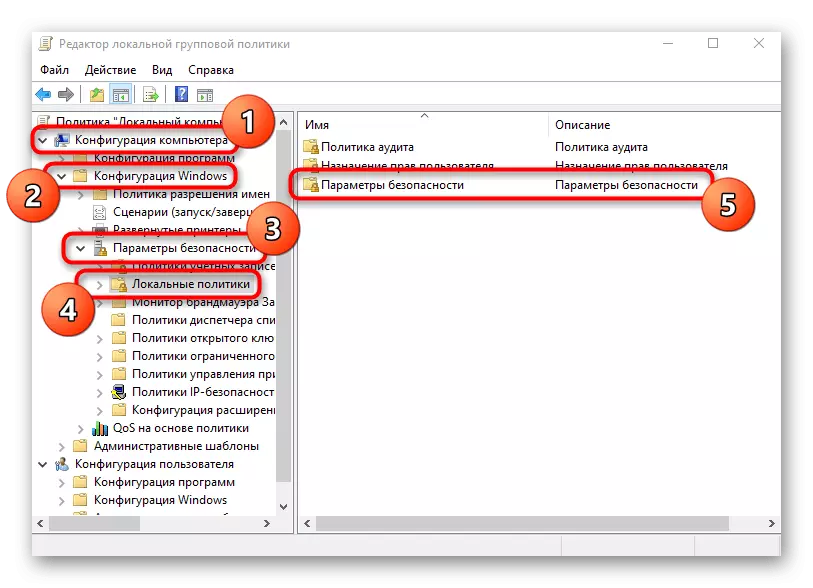
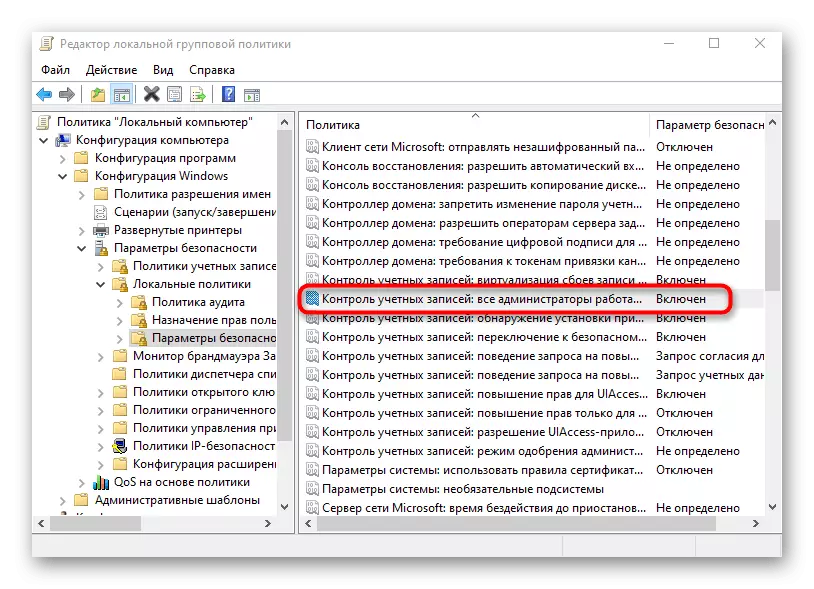

Mukumanikidzwa, kutangazve komputa kushandisa shanduko, uye wozoenda kunotarisa nzira.
Nzira 6: Chinja Paramende "Registry Editor"
Kune vese avo vasina mukana wezvematongerwo enyika vepamota, unogona kushandisa iyo "registry epepor" kuita shanduko dzakafanana. Panguva imwecheteyo, iyo algorithm yekuita ichachinja zvishoma.
- Vhura "kumhanya" (win + r), uko kupinda kuRegedit uye tinya pane "Zvakanaka".
- Enda nenzira yeHKE yeHKEL_LECAL_MACINE \ Software \ Microsoft \ Windows \ Windows \ Zvirongwa \ System.
- Tsvaga iyo "kugonesa" paramende uye tinya pairi kaviri lx.
- Chinja kukosha kwe "0" uye chengetedza paramende.
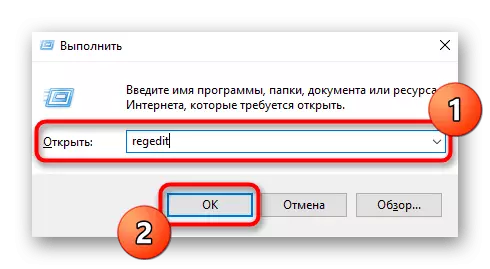
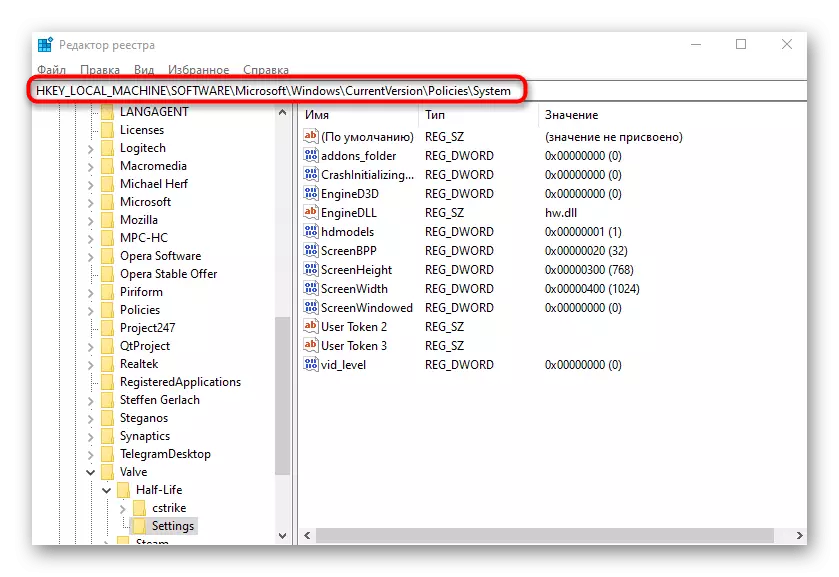
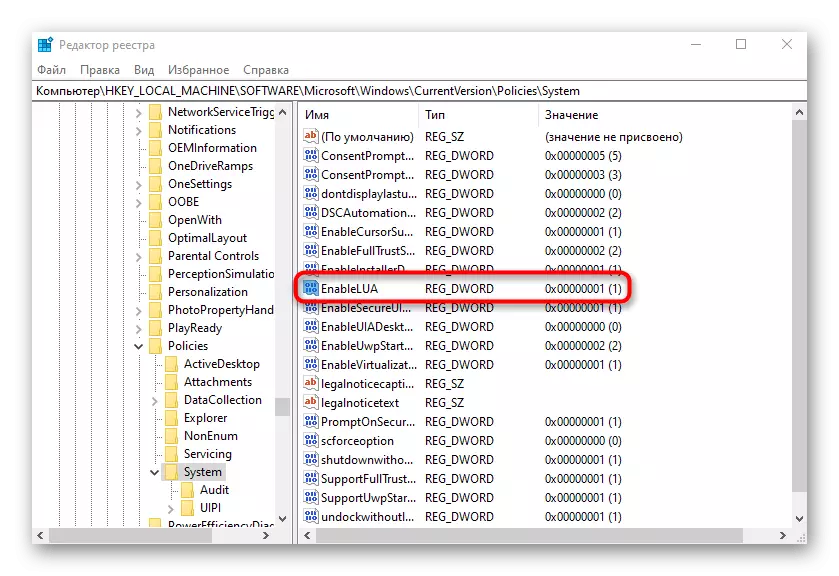

Shanduko dzakaitwa kune registry inowana chete mushure mekunge kombiyuta inotangwazve, mushure mekutarisa mhedzisiro, kumhanyisa dambudziko rekushandisa.
Mukuzara, tinocherekedza kuti dzimwe nguva chiitiko chekukanganisa "Ichi chishandiso chakakiiwa kuti udzivirirwe" muWindows 10 inogona kunge yakabatana zvakananga nematambudziko ezvekushandisa pachako. Kana yakanyorwa kubva kune yechitatu-bato-bato zvinyorwa kana zvisingazivikanwe sezvakagashirwa pakombuta, inokurudzirwa kudzima uye kudhanilodha neinew ine nzvimbo dzakasimbiswa.
